Azure DevOpsパイプラインを実行
このビルド操作は、手動で実行することも、プロジェクトに行われた変更に基づいてトリガーさせることもできます。デフォルトでは、Talendから提供されるスクリプトにはビルドトリガーがありませんが、たとえば自分のプロジェクトのメインブランチにコミットがなされるたびにビルドを自動的にトリガーさせたい場合は、トリガーパラメーター値をmasterに変更します。
手順
- に進みます。
- 同じパラメーターで別のビルドをキューに入れる場合は[Queue] (キュー)を、azure-pipeline.yml (英語のみ)をアップデートする場合は[Edit] (編集)をそれぞれクリックし、ビルドを実行して変更を有効にします。
タスクの結果
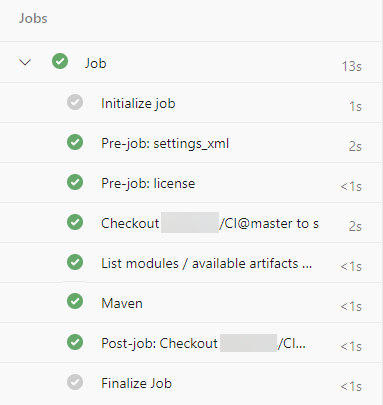
パイプラインが起動し、プロジェクトは定義済みのMavenフェーズに従って処理されます。ベストプラクティスは、[deploy] (デプロイメント)フェーズを使用してソースコードを生成し、コンパイルしてテストし、パッケージ化してから、パッケージを展開することです。
結果は以下の場所に表示されます。
- Azure DevOpsパイプラインの詳細ビュー内: 結果の詳細はログに表示されます。[Maven]ステップをクリックしてください。test_feature903という名前のテストの実行に成功した例:
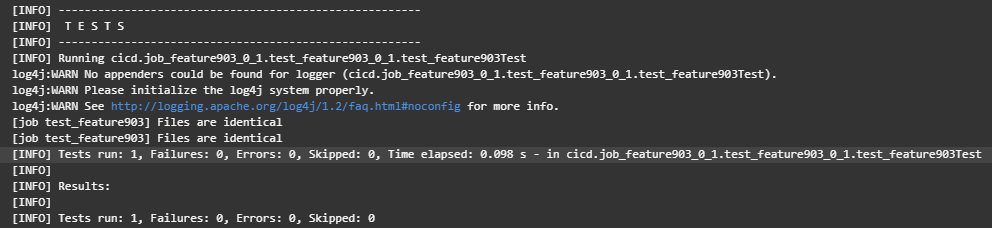
-
Talend Management Consoleで、本番環境のCIワークスペースに公開されたジョブおよびルートアーティファクトの例。
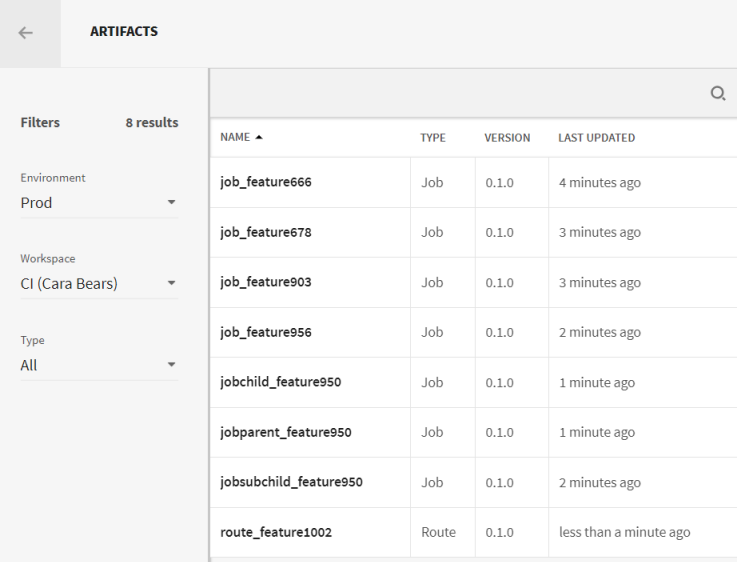
- Nexus WebアプリケーションまたはArtifactory内: グループIDがorg.talend.cicdであるreleasesリポジトリーにデプロイされているバージョン0.1.0のジョブとサービスのアーティファクトの例:
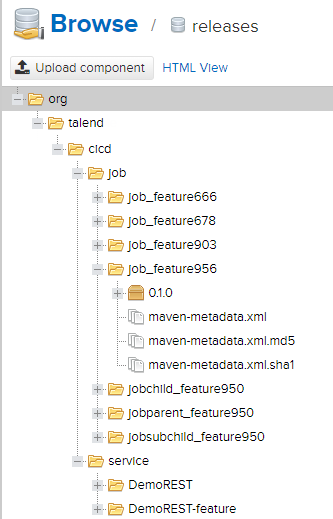
- Dockerレジストリ内:CIRegistryと呼ばれるDockerレジストリにプッシュされたバージョン0.1のアーティファクトの例:
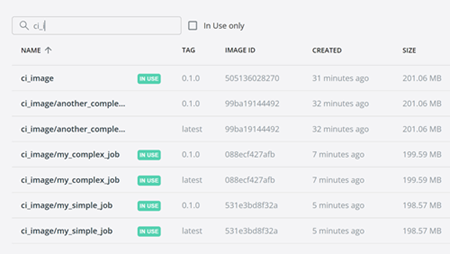
このページは役に立ちましたか?
このページまたはコンテンツに、タイポ、ステップの省略、技術的エラーなどの問題が見つかった場合は、お知らせください。改善に役立たせていただきます。
